Полный бэкап (full backup) файлов ПК или сайта
Что такое FULL Backup?

Каждый раз создается полная копия, содержащая все файлы источника
Полная резервная копия - это самый простой вид бэкапа, когда создается дубль всех папок источника. Это самая простая резервная копия, так как для ее создания требуется минимум настроек: достаточно указать исходные папки и папку для сохранения копий. Однако, полный backup, как правило, занимает много места на диске и создается долго.
Этот тип бекапа самый распространенный, но подходит для небольших объемов исходных данных, скажем до 30-50 гигабайт. Если же вам необходимо резервировать ежедневно 100-500 гигабайт, а то и 1 терабайт, в этом случае больше подойдет разностное копирование - дифференциальный или инкрементальный бэкап.
В большинстве случаев приходится хранить 5-8 копий. При объеме данных в 100 ГБ потребуется свободного дискового пространства примерно 800 гигабайт. А это уже существенно, поскольку эта цифра может составлять 30% от размера диска.
Плюсы:
- Легкость настройки
- Легкость восстановления из резервной копии, так как кроме нее ничего не потребуется, поскольку она уже содержит весь набор файлов источника.
Минусы:
- Занимает много места на диске
- Требует много времени на создание резервной копии (если суммарный объем и количество информации велики)
Вывод: Создавайте полный бэкап только в том случае, если объем исходных данных небольшой (до 50 ГБ), размеры дисков для хранения резервных копий 1-2 терабайта и скорость создания дубликатов не имеет большого значения. Процесс резервирования может занять около 30 минут для копирования 100 Гб. Оптимальная периодичность - 1 раз в сутки.
Как создать полную резервную копию файлов с помощью Exiland Backup
Рассмотрим, как сделать полный backup файлов на компьютере с помощью простой утилиты для системы Windows. Это очень простой способ.
Она легковесная, занимает около 10 МБ, установите и запустите ее.
В верхней части главного окна - кнопки управления, а под ними - список заданий. Первоначально он пуст.
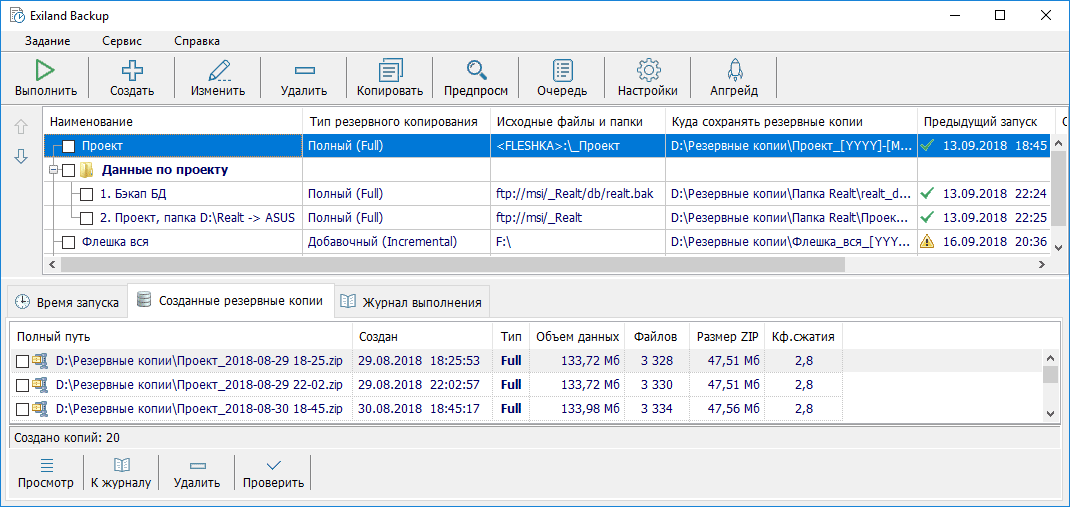
Теперь, находясь в главном окне программы, на верхней панели нажимаем кнопку "Создать" для создания нового задания. В пошаговом мастере вписываем наименование задания, например, "Мой сайт" и нажимаем "Далее". На экране появится выбор типа резервного копирования.
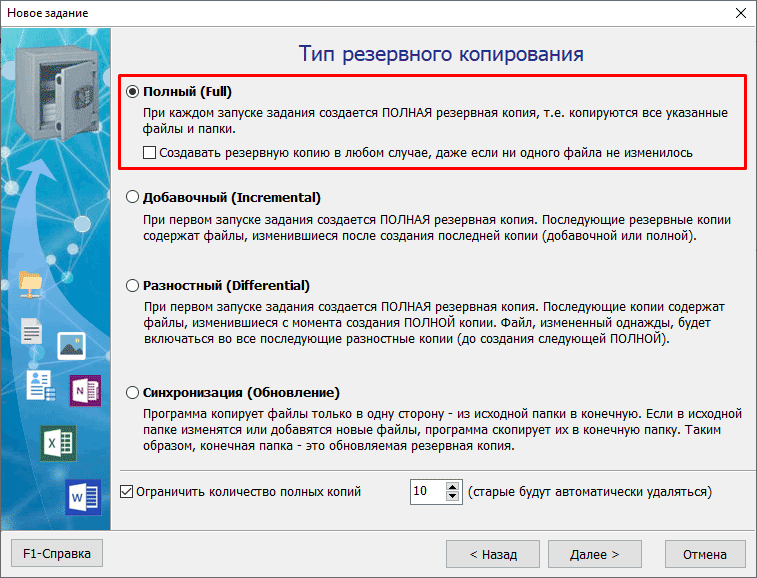
Выбираем соответствующее значение. Ниже, есть возможность ограничить количество копий, хранимых на диске для того, чтобы самые старые автоматически удалялись перед созданием новой. Эта настройка экономит место на диске. Также, вы можете указать, чтобы back-up создавался в любом случае, даже если исходные данные не изменились. По-умолчанию, если ни один файл в исходных папках не изменился с момента создания предыдущего бэкапа, то резервная копия не будет создана.
Остальные настройки задания (сжатие в ZIP, 7-Zip, шифрование, папка для хранения, время запуска задания и уведомления) не вызывают трудностей. Вы можете настроить их самостоятельно или оставить пока по-умолчанию.
После того, как задание создано, нужно дождаться время запуска или запустить задание принудительно, нажав на кнопку "Выполнить" на верхней панели.
Во время создания бекапа - программа пишет простой понятный лог (журнал действий). Это дает вам возможность контролировать процесс резервного копирования и быстро устранить техническую проблему, если возникнет.
Программа имеет гобкие настройки, рассчитана даже не малоопытного пользователя ПК и прекрасно подойдет как для дома, так и для локальной сети организации.
Другие типы копирования:
